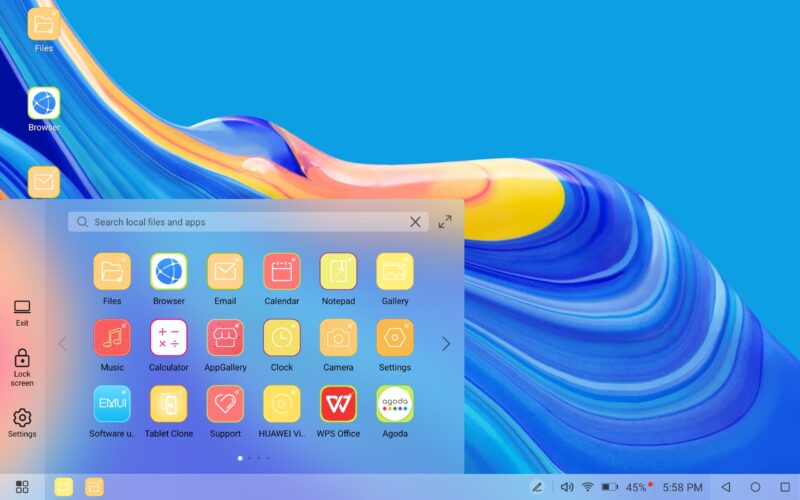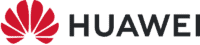حالت دسکتاپ در تبلتهای سری هوآوی MatePad Pro چگونه فعال میشود؟
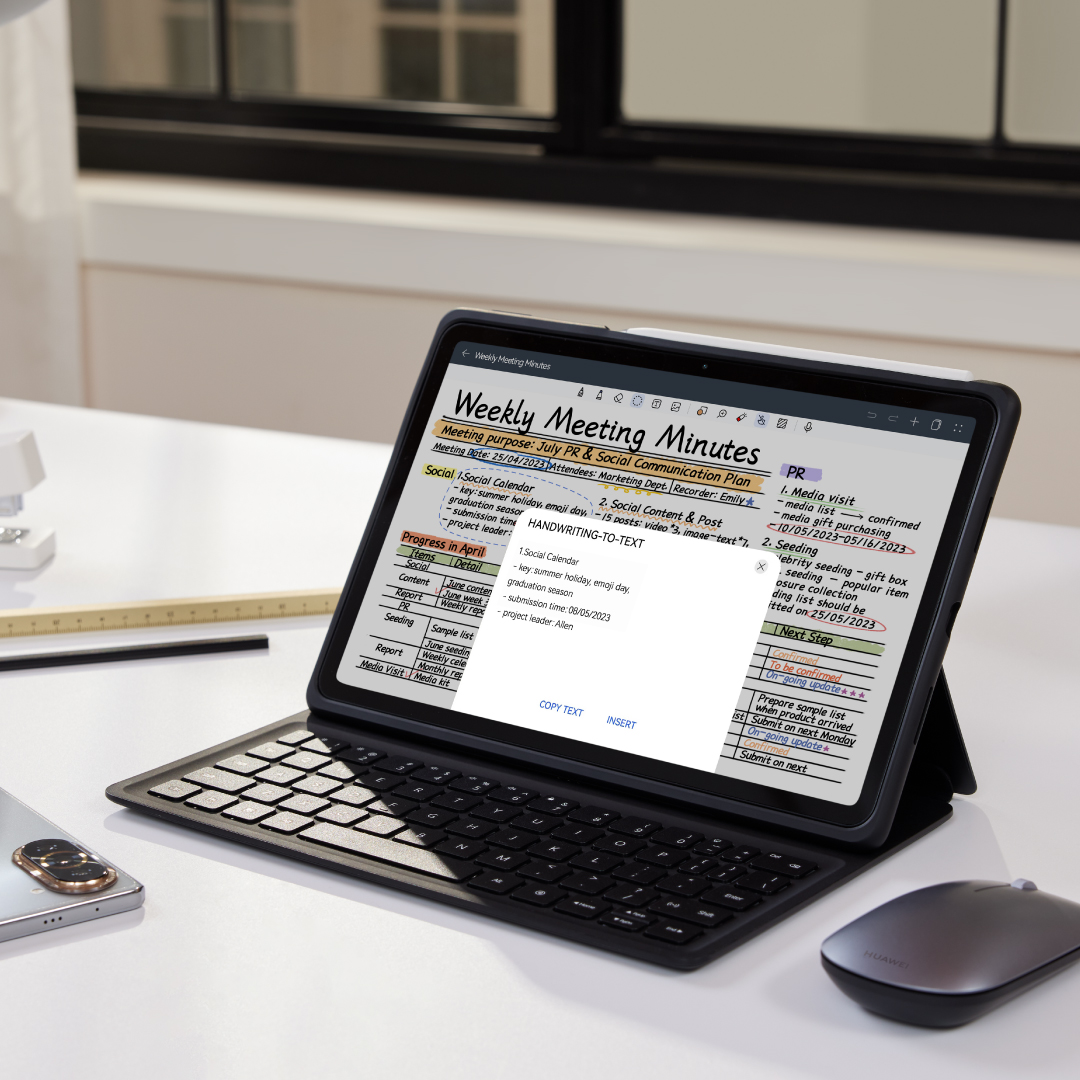
اعضای باشگاه مشتریان هوآوی، سلام!
اگر تجربه کار با تبلتهای هوآوی و سری MatePad Pro را دارید، احتمالا با قابلیت Desktop Mode مواجه شدهاید. در این مقاله قصد داریم، نحوه فعالسازی و استفاده کاربردی از این قابلیت را در تبلتهای هوآوی مرور کنیم!
- حالت دسکتاپ چیست؟
همزمان با ارائه رابط کاربری EMUI 10، هوآوی حالت دسکتاپ را با طراحی جدید معرفی کرد. این تبلت شما را به یک کامپیوتر با ظاهر ویندوز تبدیل میکند تا در هنگام استفاده از صفحه کلید بلوتوثی و ماوس، بهرهوری و عملکرد کاربر به صورت موثری افزایش پیدا میکند.
- قابلیت دسکتاپ چگونه فعال میشود؟
ورود به حالت دسکتاپ بسیار ساده است. شما باید نوار اعلان خود را به پایین اسکرول کرده و آن را گسترش دهید. سپس، نمادی را خواهید دید که شبیه یک مانیتور است و عبارت”Desktop Mode” را نشان میدهد.
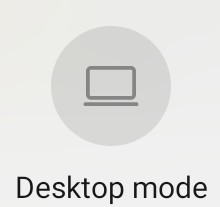
پس از انتخاب این آیکون، پنجره زیر ظاهر میشود:
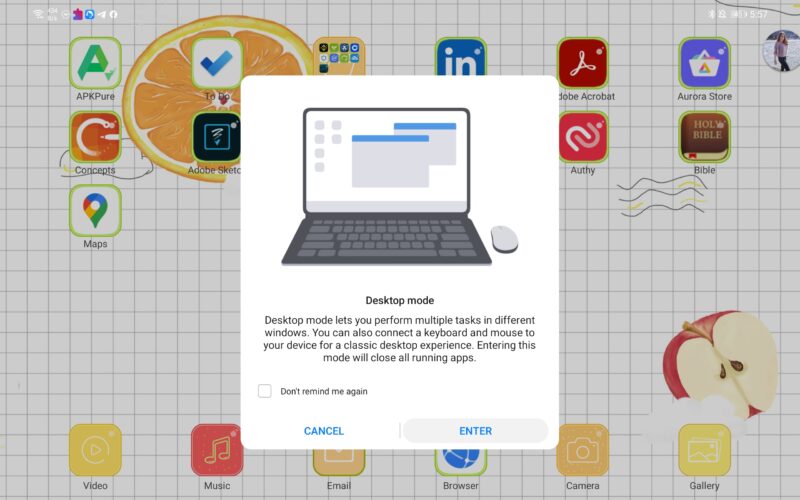
حالا باید روی گزینه “ENTER” ضربه بزنید و حالت دسکتاپ ظاهر می شود. اکنون تبلت شما شبیه رایانه شخصی ویندوزی خواهد بود.

با حالت دسکتاپ، یک نوار وظیفه و همچنین آیکونهایی برای برنامههای خود خواهید داشت که میتوانید از آنها برای باز کردن فایلهای مختلف استفاده کنید. به علاوه، شما یک منوی Start دارید، که در آن میتوانید تمام برنامههای نصب شده خود و همچنین تنظیمات تبلت و دکمه خروج را پیدا کنید. دکمه های کلاسیک تبلت در گوشه سمت راست پایین موجود است، نوار اعلان در taskbar پنهان است و همچنین نمادی با یک مداد در دسترس دارید که نشان می دهد M-Pen شما متصل و آماده کار است.